SATO MB200/201i Manuel d'utilisateur
Naviguer en ligne ou télécharger Manuel d'utilisateur pour Imprimer et scanner SATO MB200/201i. MB200/201i Thermo- Drucker Bedienungsanleitung Manuel d'utilisatio
- Page / 73
- Table des matières
- MARQUE LIVRES
- MB200/201 1
- Bedienungsanleitung 1
- Firmen der SATO Gruppe 3
- Sicherheitsmaßnahmen 4
- Bemerkungen 9
- Warnungen 10
- INHALTSVERZEICHNIS 12
- Einleitung 14
- Bluetooth 15
- Konformitätszeugnis 15
- Installation 16
- Teilebezeichnung 17
- Anmerkungen: 21
- Ladezeit 21
- Batteriengebrauch 23
- Gebrauch des 25
- Achtung: 25
- Anmerkung 26
- Einlegen der Etikettenrolle 27
- Konfiguration und Betrieb 32
- Durchführung des Testdruckes 33
- QTY:0000 38
- Druckprozedur 40
- Sonstige Druckbetriebsarten 44
- Gehäuse muss geöffnet sein) 46
- Verteilung 48
- Abreißung 48
- Programmierbefehl 49
- Spezifikation der 50
- Schnittstellen 50
- Anmerkung: 52
- Reinigung und 54
- Instandhaltung 54
- Reinigung und Instandhaltung 55
- Abschälrolle 55
- Fehlerbehandlung 56
- Grundspezifikationen und 60
- Ver 1.2 62
- Attribut Beschreibung 62
- Optionales Zubehör 66
- Schultergürtel – erlaubt dem 68
- Benutzer, den Drucker an der 68
- Schulter aufzuhängen 68
- Regenschutzdeckel – schützt 69
- Wetter vor Regen und 69
- Gürteltragetasche – am 70
- Gürtel getragene 70
- Schutztasche, die den 70
- Transport des Druckers 70
- Hüftgürtel 71
- Gürtelschnappschloss 71
Résumé du contenu
MB200/201iThermo-DruckerBedienungsanleitung
xWarnungenAustausch der Batterien • Nur Batterien eines angegebenen Typs verwenden.• Vergewissern Sie sich, ob die Batterien nach entsprechender Seite
xiSonstige Sicherheitsmaßnahmen Den Druckergebrauch bei extremen Temperaturen vermeidenNicht den Drucker in einem sehr feuchten Raum aufstellen. Der D
1INHALTSVERZEICHNISSicherheitsmaßnahmen ... ivErklärung der Gefahrenzeichen ... vWarnungen...
2Spezifikation der Schnittstellen ...4-1Reinigung und Instandhaltung...5-1Reinigung des Druckkopfs...
Einleitung1-11Einleitung Es ist das Ziel dieser Bedienungsanleitung, den Leser mit den Grundparametern sowie der Gebrauchsanweisung des Druckers für S
Einleitung1-2Bemerkungen über die Funkverbindung Bluetooth KonformitätszeugnisDas vorliegende Erzeugnis besitzt das Konformitätszeugnis mit entsprech
Installation2-12InstallationAuspacken des DruckersAnmerkung:Der Drucker wird mit einem bereits installierten Schultergürtel geliefert. Das zur Isolier
Installation2-2TeilebezeichnungEtikettenausgangsbereichGehäuseSchereGehäuse des RS-232-C-SteckplatzesAuf-/Zu-HebelAbschälsatzGehäuse der Skala zur Abs
Installation2-3TeilebezeichnungBezeichnung d.EtikettenbreiteBluetooth /WLAN - Modell-LCD -AnzeigeEinschalttasteDrucktasteVorschubtasteBatterien-Anzeig
Installation2-4Funktionen verschiedener TeileSchnittestelle RS-232CErmöglicht die Verbindung mit dem Computer bzw. tragbarem TerminalEtiketten-führung
ii© Copyright 2005. Alle Rechte vorbehalten. Kein Teil des vorliegenden Dokuments darf unabhängig von der Form vervielfältigt noch ohne Zustimmung von
Installation2-5Aufladen der Batterien durch das LadegerätFalls dem vorliegenden Drucker optional ein Ladegerät beigelegt wurde, kann es zur Wiederaufl
Installation2-6Anmerkungen:• Leuchtet die POWER-Leuchte nach dem Einschalten des Ladegeräts nicht, ist die Kabelverbindung zu prüfen.• Leuchtet die CH
Installation2-7Aufladen der Batterien durch den DruckerWurde dem Drucker ein optionaler Wechselstromtransformator beigelegt, kann er als Batterieladeg
Installation2-8BatteriengebrauchVor dem Austausch oder Herausnehmen der Batterien ist der Drucker auszuschalten.Einlegen der Batterien1. Den Deckel de
Installation2-9AchtungDie Batterien nur dann herausnehmen, wenn die STATUS-LED aus ist. Beim Ausschalten des Druckers geht die STATUS-LED aus. Die Bat
Installation2-10Gebrauch des Wechselstromtransformators (als Option erhältlich) Wurde dem Drucker ein optionaler Wechselstrom-transfromator beigelegt,
Installation2-11AnmerkungWird der Drucker mit einem optionalen Wechselstromtransformator betrieben, müssen keine Batterien eingelegt werden. Ist denno
Installation2-12Einlegen der EtikettenrolleDie Einbaumethode des Etikettenträgers hängt von der Art der ausgewählten Druckmethode – „Endlosbetrieb“ bz
Installation2-133. Das Gehäuse der Skala zur Einstellung der Etikettenbreite hochheben und abdrehen, bis sich die Etikettenrolle frei hineinschieben l
Installation2-14Wenn es erwünscht wird, die Etiketten im Einzelbetrieb zu drucken, folgende Vorgehensregeln anwenden:1. Vergewissern Sie sich, ob die
iiiwww.satoworldwide.comVersion: SI-MB20xi-01rA-02-05-OMFirmen der SATO GruppeSATO INTERNATIONAL PTE LTD438A Alexandra Road #05-01/ 02,Alexandra Techn
Installation2-153. Die Etikettenrolle in den Drucker einlegen. Vergewissern Sie sich, ob sich die Etiketten von unten und nicht von oben von der Rolle
Installation2-165. Schließen Sie das Gehäuse nachdem sichergestellt wird, dass die Etiketten mindestens 10mm aus dem Drucker ragen. * Bei der Verw
Konfiguration und Betrieb3-13Konfiguration und BetriebNach dem Trennen des Druckers vom Netz und dem Einlegen der im Kapitel 2 beschriebenen Etiketten
Konfiguration und Betrieb3-2Durchführung des TestdruckesDie Benutzer können einen Testdruck zur Beurteilung der Druckqualität bzw. zur Diagnose der en
Konfiguration und Betrieb3-3Drucken über die RS-232C-SchnittstelleDie nachfolgende Prozedur benutzen, um den Ausdruck auszuführen, indem die Verbindun
Konfiguration und Betrieb3-4Drucken über die IrDA-SchnittstelleDie nachfolgende Prozedur benutzen, um einen Ausdruck über die IrDA-Schnittstelle auszu
Konfiguration und Betrieb3-5Drucken über die WLAN - Schnittstelle Zum Drucken über die WLAN-Schnittstelle braucht der MB200/201i ein richtig konfiguri
Konfiguration und Betrieb3-6Drucken über die Bluetooth-Schnittstelle Um mit dem mit der Schnittstelle Bluetooth MB200/201i ausgestatten Drucker zu dru
Konfiguration und Betrieb3-7Optionale LCD-AnzeigeDie Drucker in der Fassung, die Bluetooth und das WLAN bedienen, sind werkseitig mit einer Flüssigke
Konfiguration und Betrieb3-8Zweizeilentextanzeige: Sie zeigt folgende Daten an:1) Verschiedene Nachrichten betreffs des Status: Fassung der Firmware (
ivSicherheitsmaßnahmenUm die Sicherheit bei dem Gebrauch der vorliegenden Maschine, für sich selbst, andere Leute und das Eigentum sicherzustellen, wu
Konfiguration und Betrieb3-9DruckprozedurNach richtiger Installation und richtiger Konfiguration der Grundparameter kann man mit dem Gebrauch des Druc
Konfiguration und Betrieb3-10Abstimmung des Druckens im EndlosbetriebFalls in der Endlosbetriebsart Etiketten an der unrichtigen Stelle abgerissen wer
Konfiguration und Betrieb3-11Auswahl der Etikettenabschälmethode Man kann zwischen dem Endlosbetrieb oder dem Einzelbetrieb auswählen. Bei jedem von i
Konfiguration und Betrieb3-12Konfiguration der Einzelbetriebsart Die Einzelbetriebsart kann in der Option des automatischen Drucks (Auto print) oder
Konfiguration und Betrieb3-13Sonstige Druckbetriebsarten Der Drucker kann in folgenden Betriebsarten arbeiten: normal, Testdruck, Nachprüfen des Druc
Konfiguration und Betrieb3-14TestdruckbetriebsartDer Drucker geht in die Testdruckbetriebsart über, wenn FEED und POWER Tasten gebraucht werden, wie e
Konfiguration und Betrieb3-15DruckkopfnachprüfbetriebsartDie Nachprüfung des Druckkopfs kann zwei Bereiche betreffen: üblicher Druckbereich und Strich
Konfiguration und Betrieb3-16Einstellbetriebsart der Online-Befehle-Kompatibilität Der Drucker kann auf die Kompatibilität mit SBPL-Befehlen bzw. mit
Konfiguration und Betrieb3-17Konfiguration der Ränder über das ProgrammierenDer MB200/201-Drucker braucht am häufigsten die nachfolgend aufgelisteten
Konfiguration und Betrieb3-18Offset der Skala Programmierbefehl<PO3> verwenden.Der Effekt ist sofort sichtbar; der Wert wird nach Ausschalten de
vSicherheitsmaßnahmenErklärung der Gefahrenzeichen Das Dreieckzeichen bedeutet „sei vorsichtig”. Der Dreieckinhalt illustriert die Gefahrenart. In die
Spezifikation der Schnittstellen4-14Spezifikation der SchnittstellenÜber die Kombinationen der DIP-Schalter und das Einschalten des Druckers, indem en
Spezifikation der Schnittstellen4-2Einstellungen von RS-232C OFF OFF OFF OFFDer Drucker ein, das Gehäuse offen, die PRINT-Taste nicht festgehalten, di
Spezifikation der Schnittstellen4-3Anmerkung:Ein kleines Etikett kann einen Ausdruck sehr vieler Daten bewirken, falls die Hex-Dump gemacht wird.Bluet
Spezifikation der Schnittstellen4-4WARNUNG: Die Schnittstellenkabel nie anschließenund trennen, wenn der Computer, der Drucker bzw. diebeiden Geräte g
Reinigung und Instandhaltung5-15Reinigung und InstandhaltungDurch eine regelmäßige Reinigung und Instandhaltung kann die Dauerhaftigkeit und Zuverläss
Reinigung und Instandhaltung5-2Reinigung der Anpressrolle und der AbschälrolleDer Benutzer kann einen Probedruck durchführen, um die Druckqualität zu
Fehlerbehandlung6-16FehlerbehandlungFalls Sie irgendwelche Probleme mit dem Drucken haben, schlagen Sie in der nachfolgenden Tafel nach.Was tun, wenn.
Fehlerbehandlung6-2* Mit dem nächsten SATO-Vertreter oder Servicetechniker Kontakt aufnehmenSTATUS (LED)Betriebs-art Beschreibung Grund Behandlungswei
Fehlerbehandlung6-3WARNUNG: Schnittstellenkabel nie anschließen oder trennen,wenn der Computer, der Drucker oder die beiden Gerätegleichzeitig eingesc
Fehlerbehandlung6-4
viWarnungenFlüssigkeiten Keine Flüssigkeiten bzw. kleine Metallobjekte in der Nähe vom Drucker halten. Falls irgendetwas dieses Typs in den Drucker hi
Grundspezifikationen und optionales Zubehör7-17Grundspezifikationen und optionales ZubehörGrundspezifikationenAttribut BeschreibungDrucksystem Druck m
Grundspezifikationen und optionales Zubehör 7-2Stromversorgung(Batterien)Völlig aufgeladene Batterien ermöglichen den Druck von 4 Rollen der Thermoeti
Grundspezifikationen und optionales Zubehör7-3Schnittstellen• RS-232C• F o t o a n s c h l u s s • Bluetooth• WLAN Mini
Grundspezifikationen und optionales Zubehör 7-4StrichcodesJAN8/13, UPC-E/UPC-A, NW-7,CODE39, CODE93, CODE128,INTERLEAVED2of5, Kundencode RSS-14. Jedoc
Grundspezifikationen und optionales Zubehör7-5Anmerkungen:1. Vor Gebrauch der WLAN-Schnittstelle vergewissern Sie sich, ob im Raum kein anderes Gerät
Grundspezifikationen und optionales Zubehör 7-6Charakteristiken der Rundfunkfrequenzen des MB200/200i 2.4FH1 Benutztes Band2.4 GHzModulations-systemSp
Grundspezifikationen und optionales Zubehör7-7Optionales Zubehör Der MB200/201i Thermodrucker ist mit einem breiten Bereich der Zubehörgeräte ausgesta
Grundspezifikationen und optionales Zubehör 7-8Tr agbarkeitsverbesserungen Gürtelhaken – ermöglicht dem Benutzer, den Drucker leicht an den Hüftgürt
Grundspezifikationen und optionales Zubehör7-9Schultergürtel – erlaubt dem Benutzer, den Drucker an der Schulter aufzuhängen.Installation: Den Gürtel
Grundspezifikationen und optionales Zubehör 7-10Regenschutzdeckel – schützt den Drucker bei schlechtem Wetter vor Regen und Schnee.Installation: Den D
viiWarnungenUnrichtige Bedingungen Die Fortsetzung des Druckergebrauchs nach dem Bemerken, dass Rauch bzw. ein verdächtiger Geruch aus dem Drucker kom
Grundspezifikationen und optionales Zubehör7-11Gürteltragetasche – am Gürtel getragene Schutztasche, die den Transport des Druckers erleichtert.Instal
Grundspezifikationen und optionales Zubehör 7-12AnschlussoptionenRS 232C-Kabel – ermöglicht den Anschluss des Druckers an einen Computer oder ein trag
Grundspezifikationen und optionales Zubehör7-13befindet sich an der Vorderseite. Auf der Anzeige sind die Daten über den Status des Bluetooth-Anschlus
Grundspezifikationen und optionales Zubehör 7-14
viiiWarnungenMit der Stromversorgung verbundene Sicherheitsmaßnahmen • Nur die bestimmte Netzspannung (V) und das festgesetzte Batterieladegerät ve
ixBemerkungenLokalisierung Den Drucker nicht unter Bedingungen hoher Feuchtigkeit oder Tau aufstellen. Falls sich Tau innerhalb des Druckers absetzt,
Plus de documents pour Imprimer et scanner SATO MB200/201i



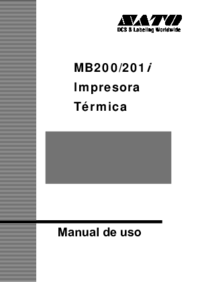



 (8 pages)
(8 pages) (73 pages)
(73 pages) (2 pages)
(2 pages)







Commentaires sur ces manuels